はじめに
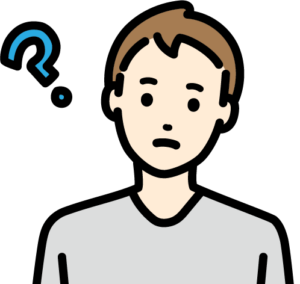
metamaskってなに❓
使ってみたいけどインストール方法わからないな,,,
この記事ではこんな悩みにお答えします‼️
最近NFTや仮想通貨が盛り上がってきていて、始めてみたいと思っている方も多いのではないでしょうか。
NFTや仮想通貨を使うためにメタマスク(MetaMask)というツールが必要らしいけど、よくわからないという方も多いと思います。
本記事ではメタマスクとは、インストール方法を簡単に解説します。
メタマスク(MetaMask)とは
メタマスク(MetaMask)は簡単にいうと仮想通貨のためのお財布になります。
メタマスク(MetaMask)は仮想通貨やNFTを売買するためのお財布になるので
- 取引所から送金された仮想通貨
- NFT
- NFTを売買して稼いだ仮想通貨
などがメタマスク(MetaMask)に入ってきます。メタマスク(MetaMask)を使うと仮想通貨やNFTを売買を簡単になるため多くの人に利用されています。
仮想通貨やNFTの売買をするための全体像は以下になります。
- 仮想通貨取引所(コインチェック)で仮想通貨を買う
- メタマスク(MetaMask)に仮想通貨を移す。
- メタマスク(MetaMask)で仮想通貨やNFTの売買をする。
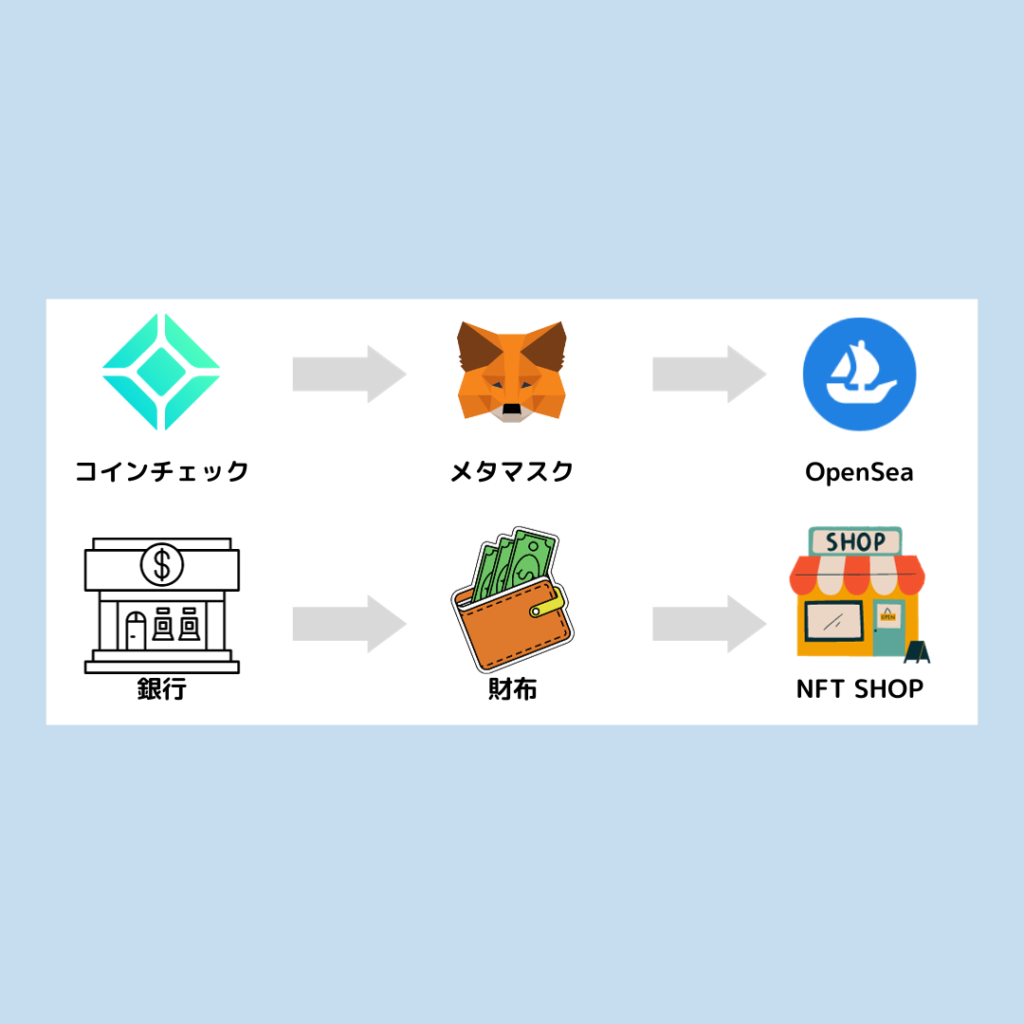
もしメタマスク(MetaMask)をインストールする前に仮想通貨取引所(コインチェック)が済んでいない方がいれば以下の記事で仮想通貨取引所(コインチェック)の口座開設方法を解説しています。是非こちらご覧ください!
MetaMaskの作成
続いてメタマスク(MetaMask)の作成方法になります。
メタマスク(MetaMask)のインストールはブラウザの拡張機能としてインストールをすることができます。
複数のブラウザがメタマスク(MetaMask)の拡張機能を提供しているのですが、おすすめはChrome(クローム)になります。
多くの人が利用しているブラウザは以下3つだと思いますが、3つの中ではChromeしかメタマスク(MetaMask)の拡張機能は使用できません。
ChromeはGoogleが提供しているブラウザですので安心して使用できます。Chromeを普段使用されていない方は公式サイトからインストールしておきましょう。
MetaMaskのインストール手順【画像付きで解説】
それではメタマスク(MetaMask)をインストールしていきましょう。
メタマスク(MetaMask)の作成は以下の手順で作成ができます。
①Chromeにメタマスク(MetaMask)をインストール
まずはChromeにメタマスク(MetaMask)をインストールしていきましょう。
「メタマスク 拡張機能」と調べると偽サイトのURLが表示されることがあります。偽物を使用すると情報や仮想通貨を取られてしまうので注意してください。
上記リンクからインストールすれば安心です。リンクを開くと以下が表示されますので「Chromeに追加」をクリックします。
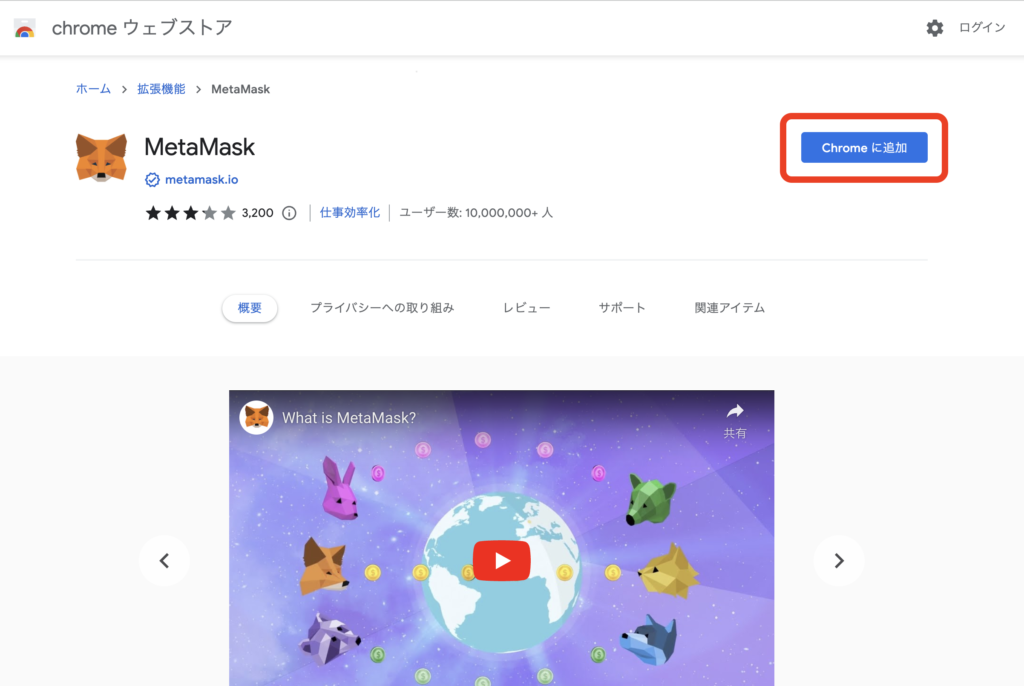
「拡張機能」を追加をクリックします。
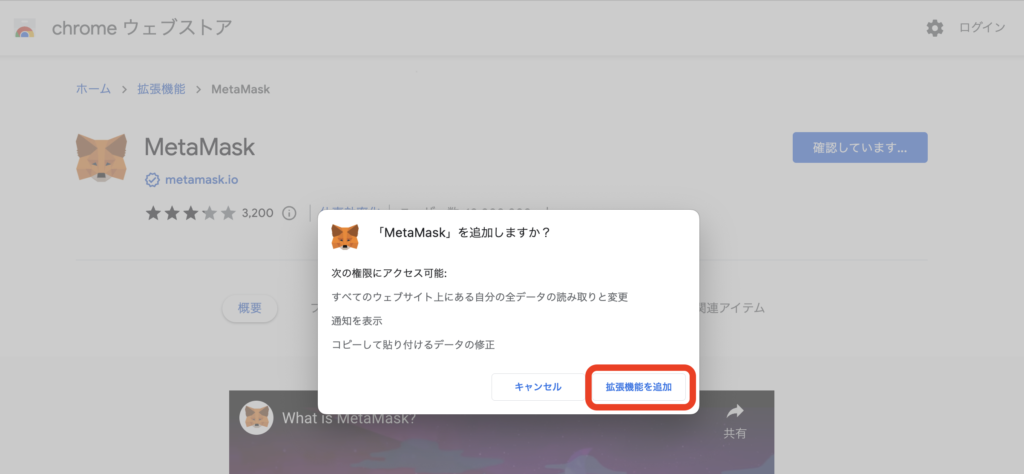
インストールが完了すると「Chromeから削除します」にボタン表示が変わります。変わっていればインストール完了です。
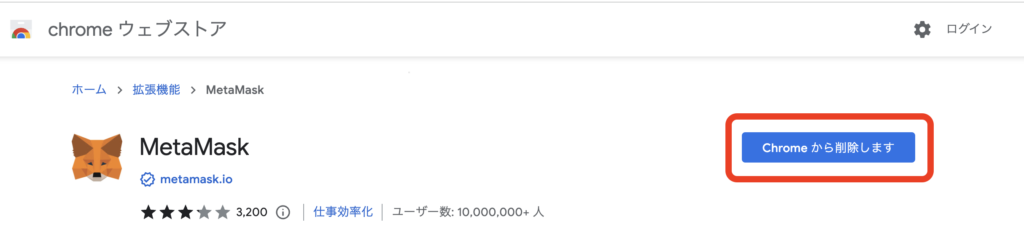
②メタマスク(MetaMask)のパスワード設定
「拡張機能を追加」をクリックすると自動的にメタマスク(MetaMask)の登録画面が開くので、利用規約にチェックをつけて「新規ウォレット」を作成をクリックします。
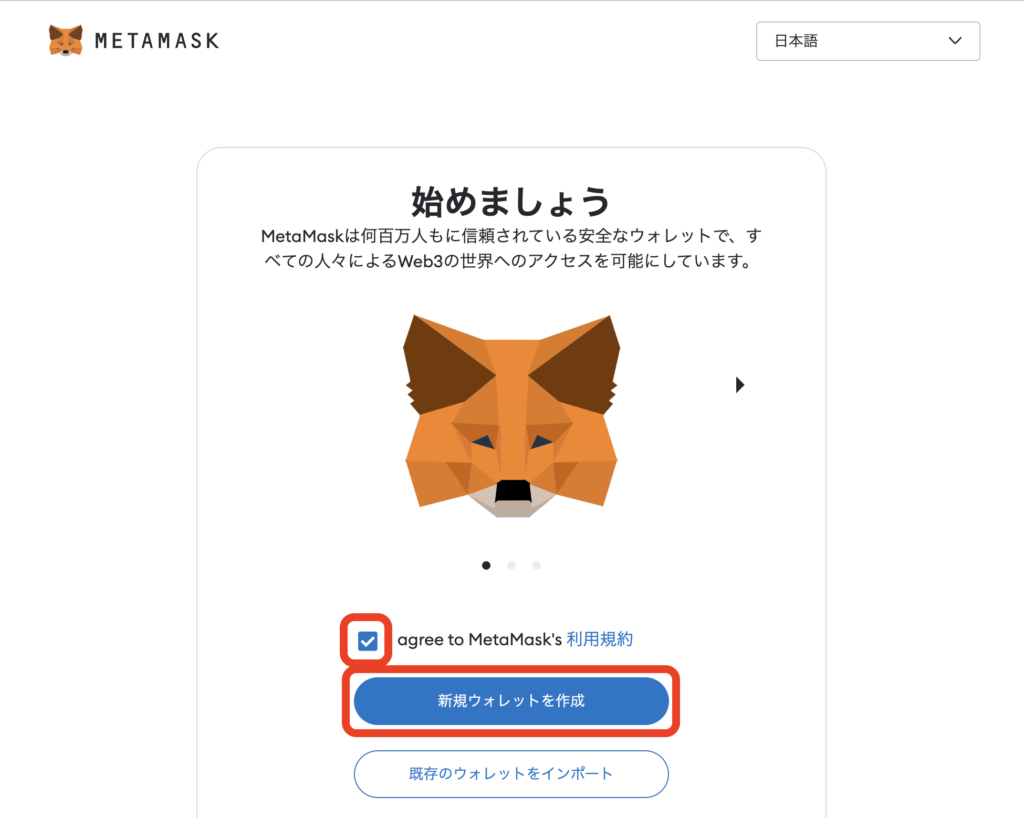
記載内容を確認し「同意します」をクリックします。
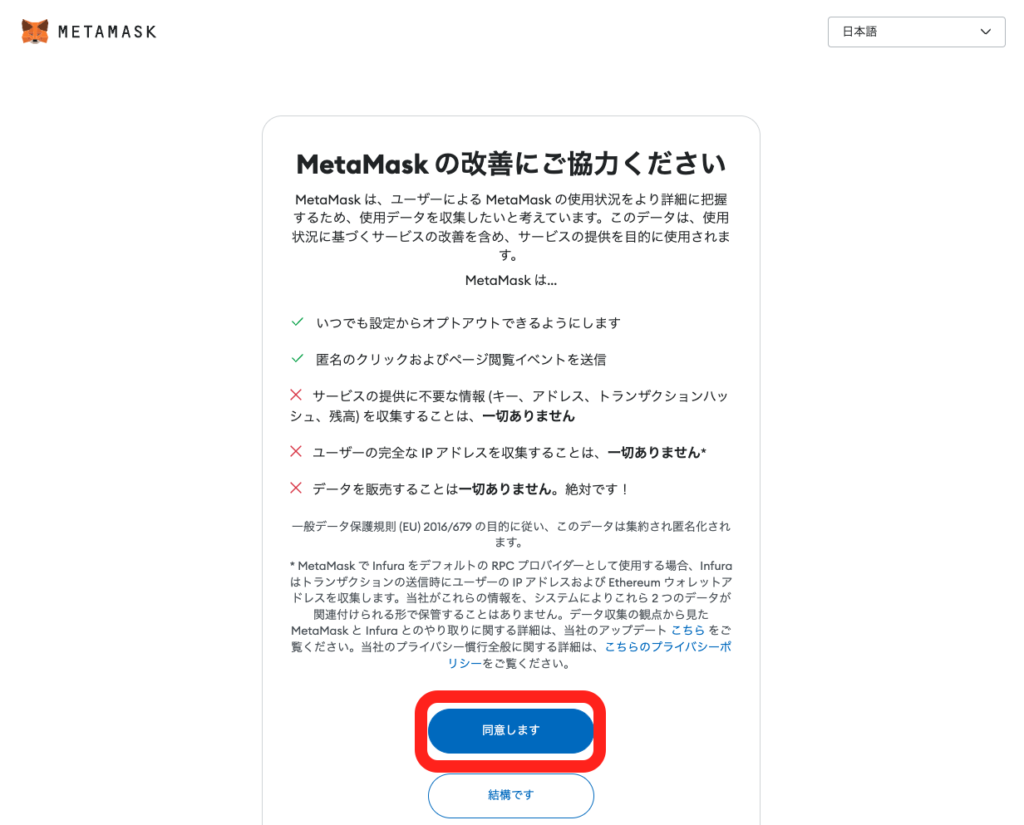
パスワード作成画面でパスワードの入力をします。最低8文字以上で新しいパスワード、パスワードの確認欄に入力をして、チェックボックスの確認をしてチェック、「新規ウォレットを作成」をクリックします。設定したパスワードは忘れないように管理しておきましょう。
こちらでパスワードの設定も完了になります。
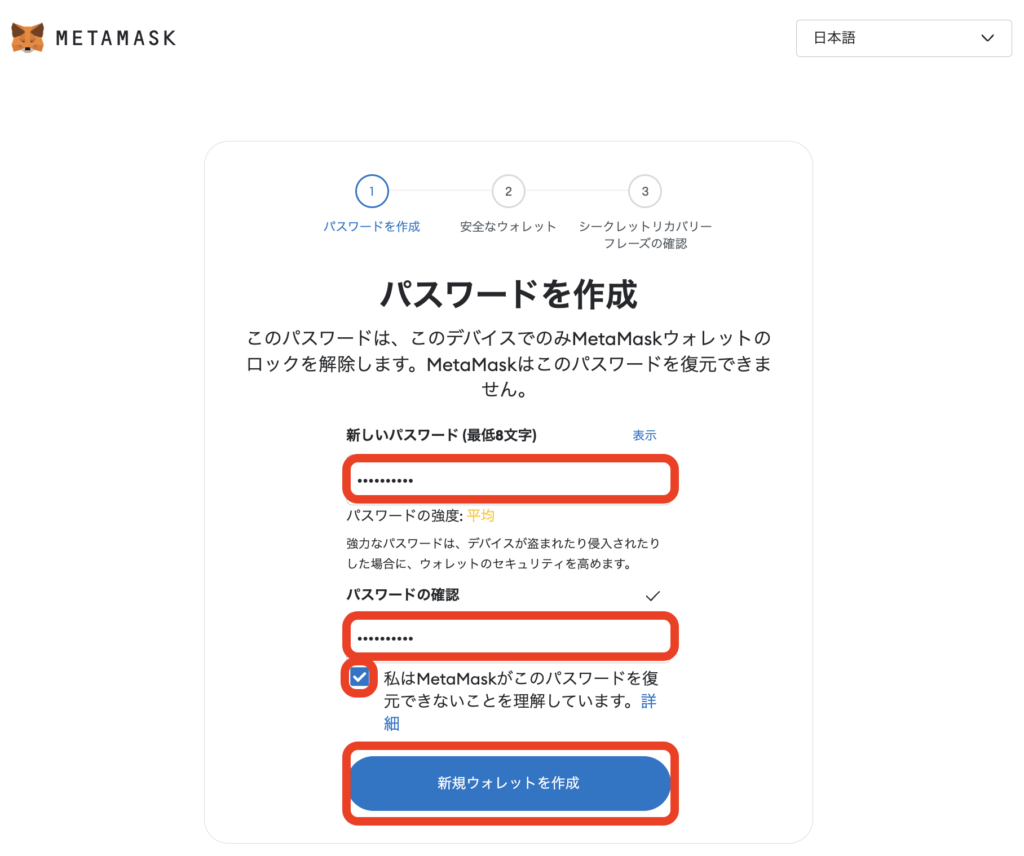
③メタマスク(MetaMask)の「シークレットリカバリーフレーズ」を設定する
ウォレットの保護画面でシークレットリカバリーフレーズについての説明動画が表示されます。動画の音声は英語ですが日本語字幕がついて動画が流れますので問題なく視聴できます。
シークレットリカバリーフレーズはどれだけ重要なのかがわかるようになりますし、1分半程度の動画ですので見ておくことをおすすめします。
動画視聴が完了したら「ウォレットの安全の確保(推奨)」をクリックします。
「後で通知(非推奨)」ではシークレットリカバリーフレーズの設定は後から設定することになります。セキュリティ上シークレットリカバリーフレーズは登録時に設定した方が良いのでここでは「ウォレットの安全の確保(推奨)」で進めます。
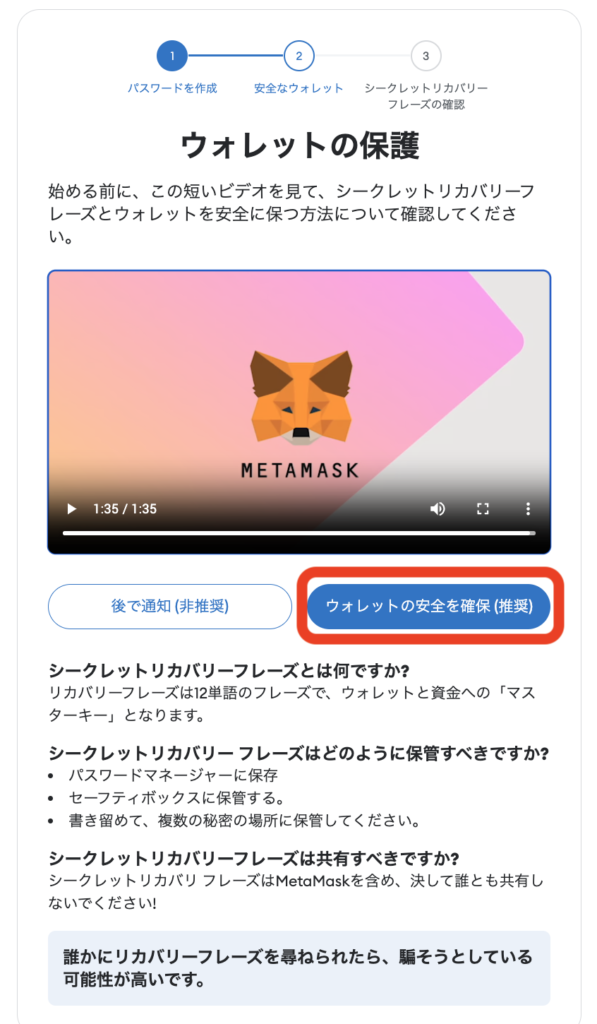
シークレットリカバリーフレーズの表示画面が開きます。画面に記載の通り、誰にも見られていない環境で「シークレットリカバリーフレーズを公開」をクリックしましょう。
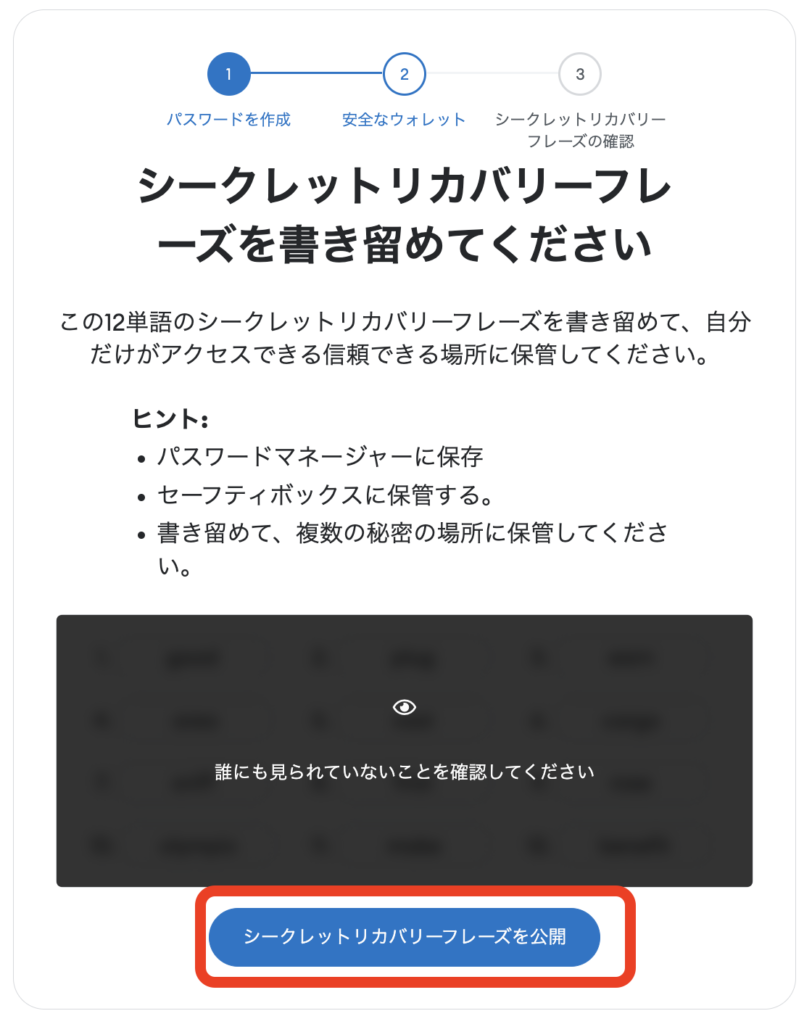
クリックすると12個のキーワードが表示されます。黒塗り部分はとても重要な情報なので、他の人に共有しないでください。
表示されたシークレットリカバリーフレーズは、絶対に忘れないように注意しましょう。
表示された12個のキーワードを記録したら「次へ」ボタンをクリックします。
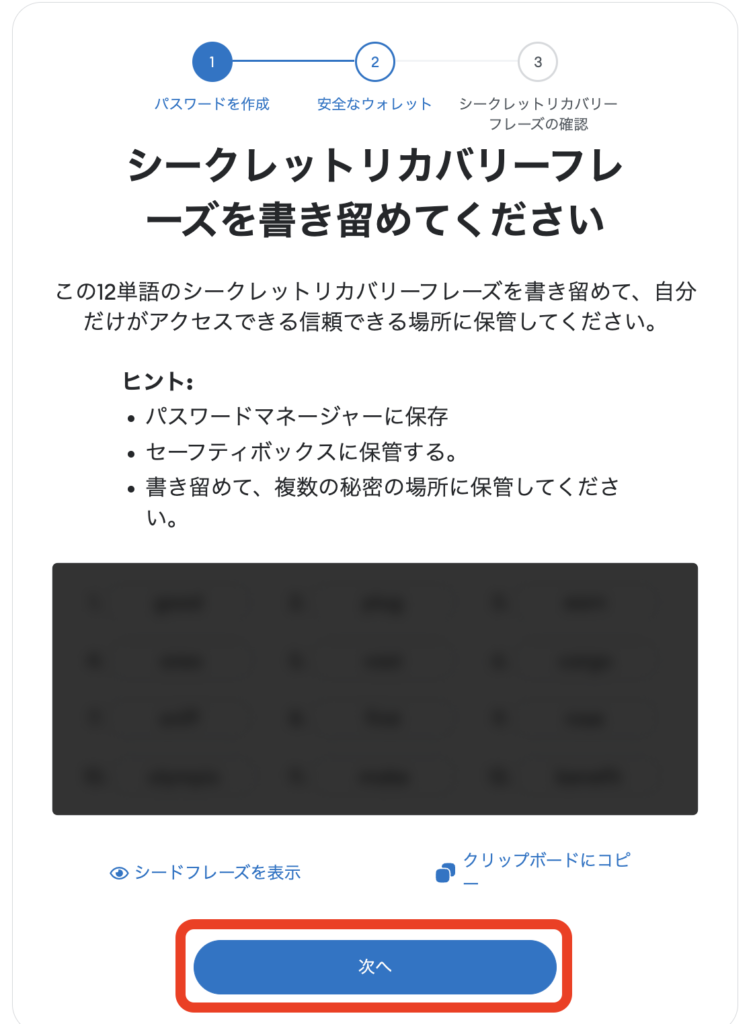
シークレットリカバリーフレーズの入力画面が表示されます。12個のキーワードのうちいくつかのキーワードが穴あき状態になっています。
穴が空いている箇所に先ほど記録したキーワードを入力して「確認」をクリックします。
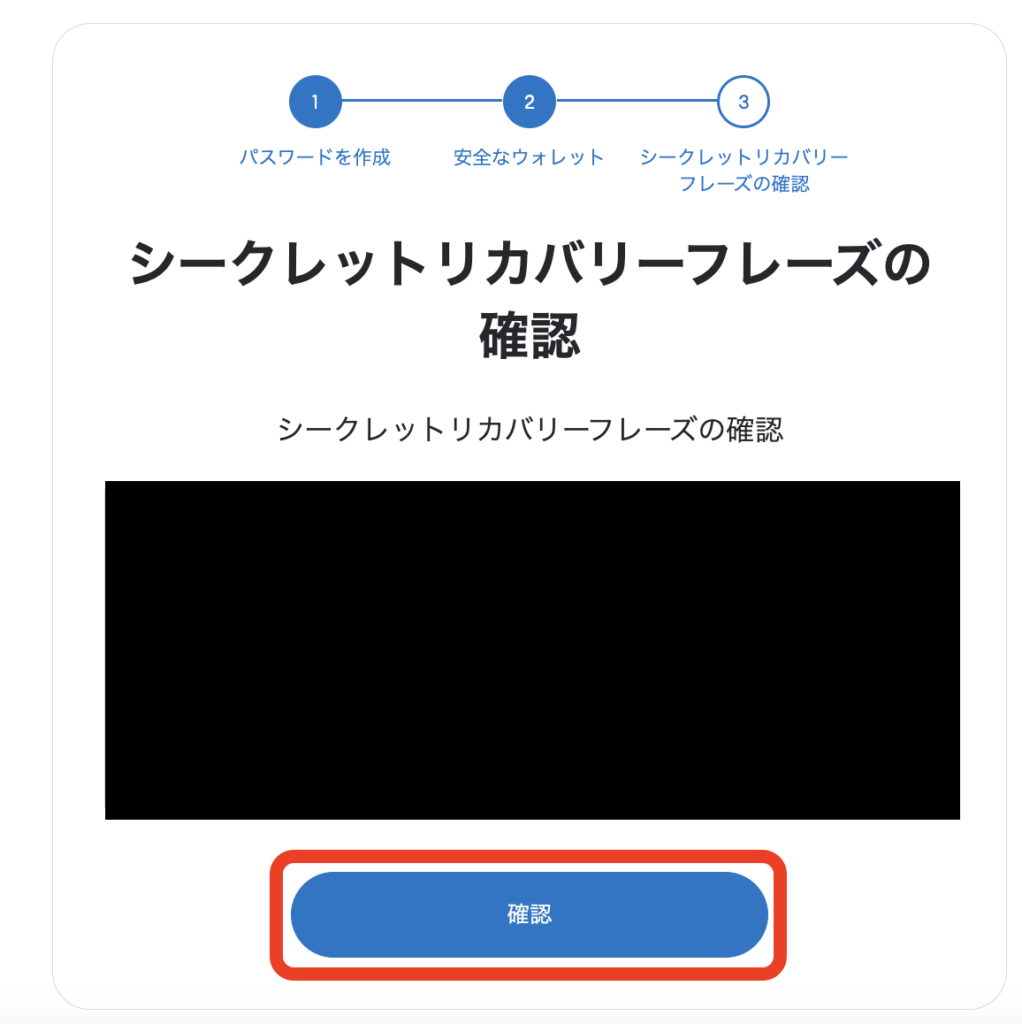
正しく入力ができていると「ウォレットが作成されました」と表示されます。「了解!」をクリックすれば、ウォレットの設定は終了です。
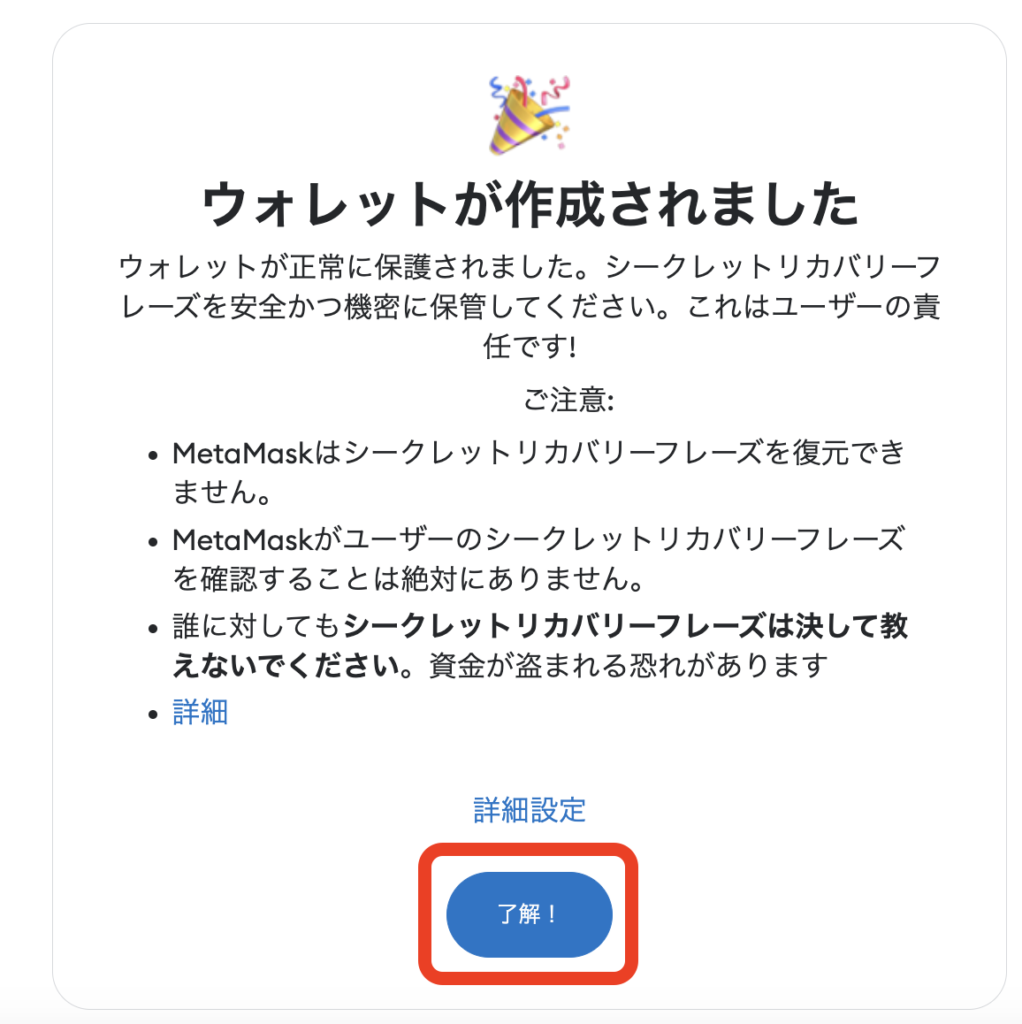
④メタマスク(MetaMask)のブラウザ固定の設定
最後にメタマスクをブラウザのバーに固定するやり方を解説します。
Chromeの右上の「パズルマーク」をクリックしてください。インストールされている拡張機能が表示されます。
メタマスクの「ピンマーク」をクリックしてください。
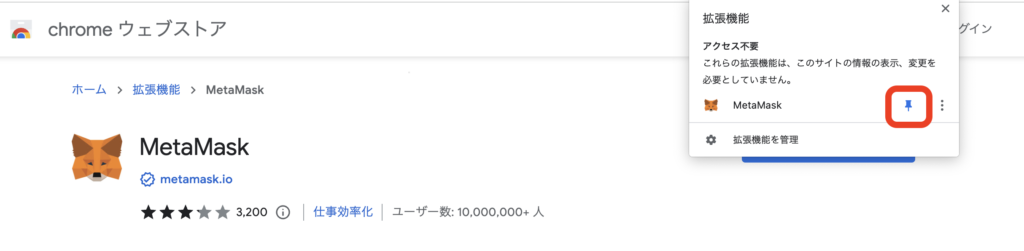
クリックをすると右上にメタマスクのマークが表示されるようになります。
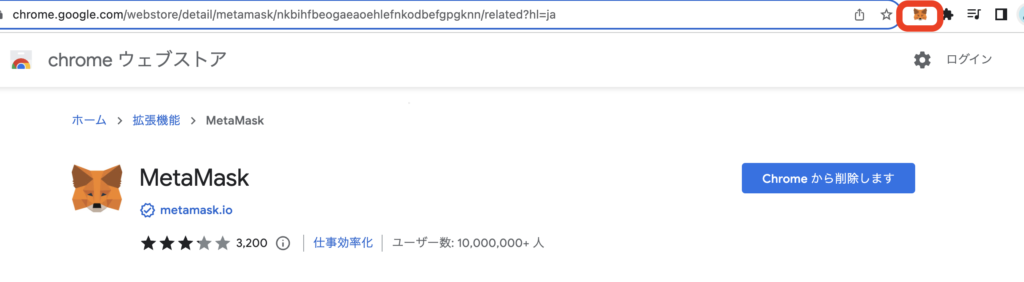
メタマスクのマークをクリックするとメタマスクの画面を表示できるようになります。
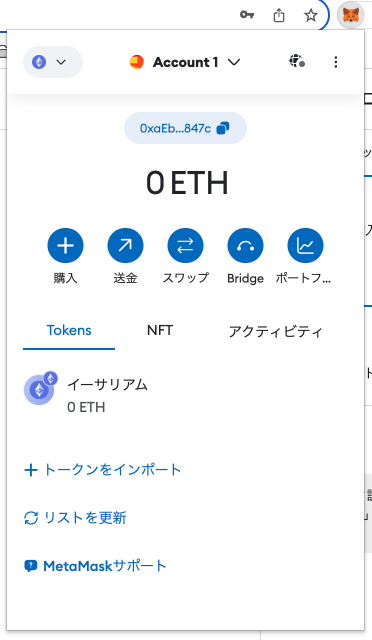

以上でメタマスクのインストールは完了になります。お疲れ様でした。
まとめ
本記事では「メタマスクとは何か」「メタマスクのインストール方法」について解説しました。いかがでしたでしょうか。
まとめると以下のことを解説しました。
メタマスクの準備は完了したので、次は仮想通貨取引所から仮想通貨を送金する必要があります。

銀行からお財布にお金を入れて買い物ができる状態にするイメージです。
仮想通貨取引所(コインチェック)から仮想通貨(イーサリアム)を送金する方法を以下の記事で解説しています。
メタマスクにイーサリアムを送金することでNFTアートなどの売買ができるようになりますので興味がある方は見てみてください。
以上、「初心者のためのメタマスク((MetaMask)のインストール【画像付きで解説】」でした。

